En-tête de lettre
Un en-tête contient le nom, le logo, l'adresse, etc. de votre organisation qui apparaît dans la partie supérieure des documents.
En-tête de document
Un en-tête contient le nom, le logo, l'adresse, etc. de votre organisation qui apparaît dans la partie supérieure des documents.
Chaque entreprise a un en-tête par défaut. Ces valeurs d'en-tête sont généralement définies comme en-tête et pied de page dans les documents. Dans DOKOS, vous pouvez capturer ces détails dans le masque d'en-tête.
Ces détails apparaîtront dans le format d'impression des transactions comme le bon de commande, la facture de vente, le bulletin de salaire, le bon de commande, etc. Dans DOKOS, l'en-tête de lettre sert uniquement à configurer la partie supérieure du document, les autres contenus sont pré-formatés et peut être configuré via le format d' impression et les en- têtes d'impression .
Pour accéder à l'en-tête, allez sur :
Accueil > Paramètres > En-tête
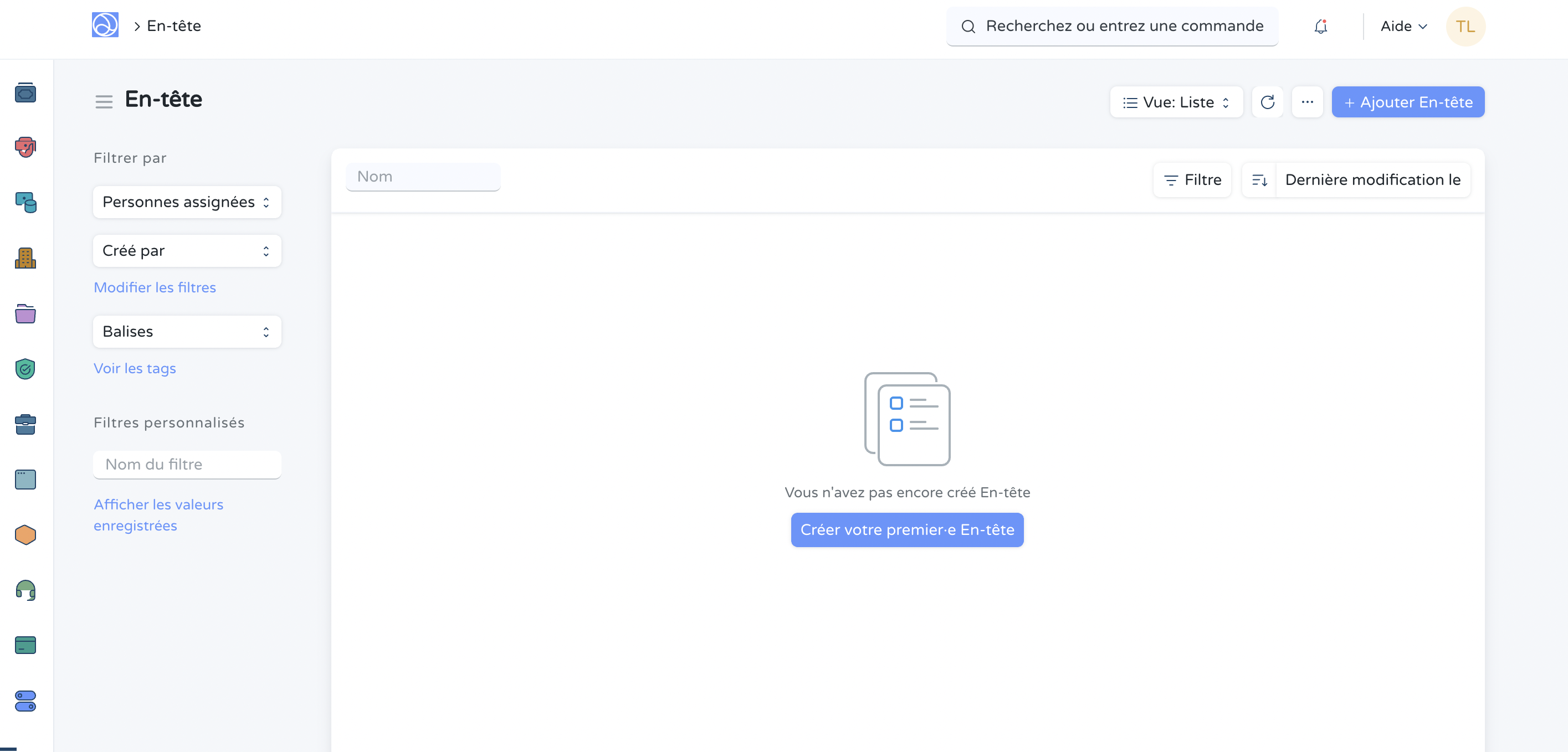
1. Comment créer un en-tête de lettre
- Allez dans la liste des en-têtes, cliquez sur Nouveau.
- Entrez un nom pour l'en-tête. Vous pouvez créer un en-tête de lettre distinct pour différents bureaux.
- Choisissez s'il est basé sur une image ou sur HTML.
- Vous pouvez saisir des détails dans un en-tête en utilisant :
- Image du logo : cliquez sur le bouton Joindre pour joindre une image. Une fois l'image insérée, le code HTML correspondant sera généré automatiquement.
- Autres informations (comme l'adresse, le numéro d'identification fiscale, etc.) que vous souhaitez mettre sur votre en-tête.
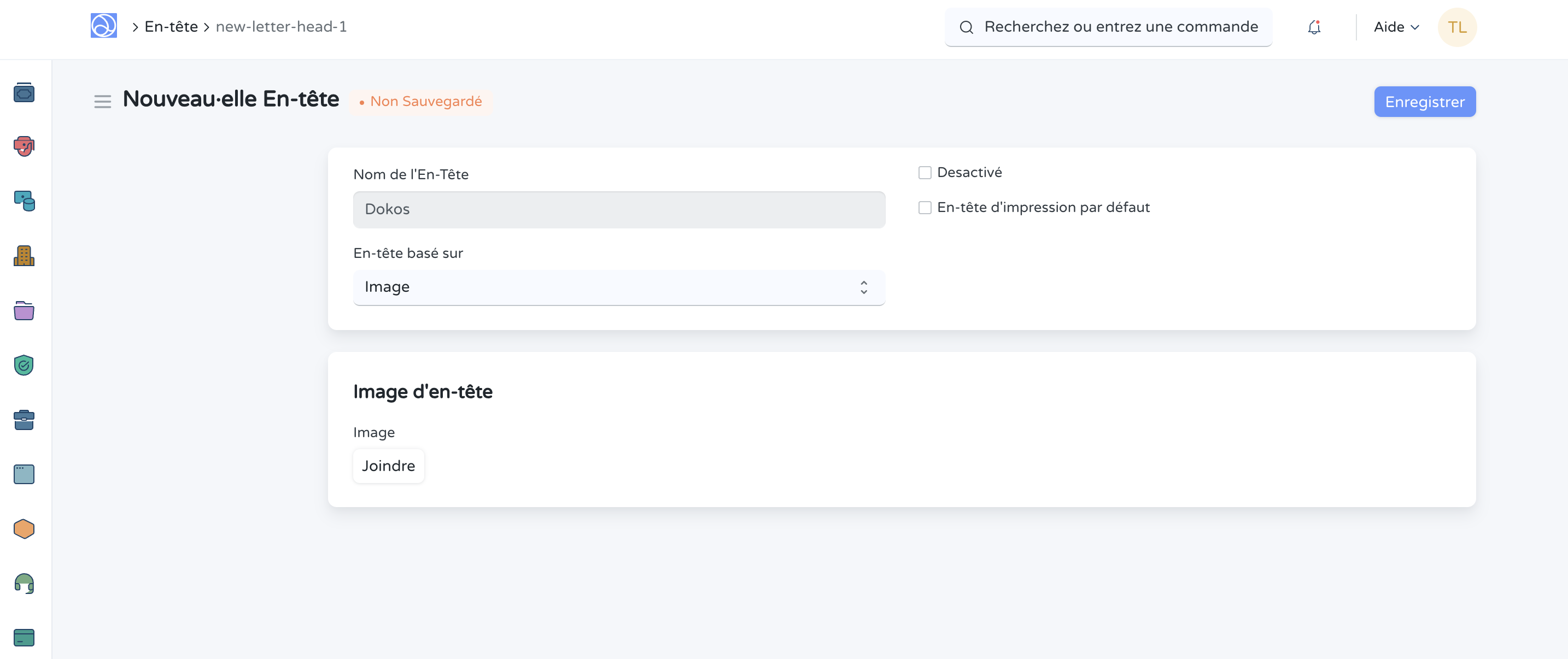
Si vous souhaitez en faire l'en-tête par défaut, cliquez sur En-tête par défaut.
- Après avoir saisi les valeurs dans la section En-tête et pied de page, enregistrez l'en-tête.
Vous pouvez définir l'en-tête basé sur HTML pour y apporter des modifications :
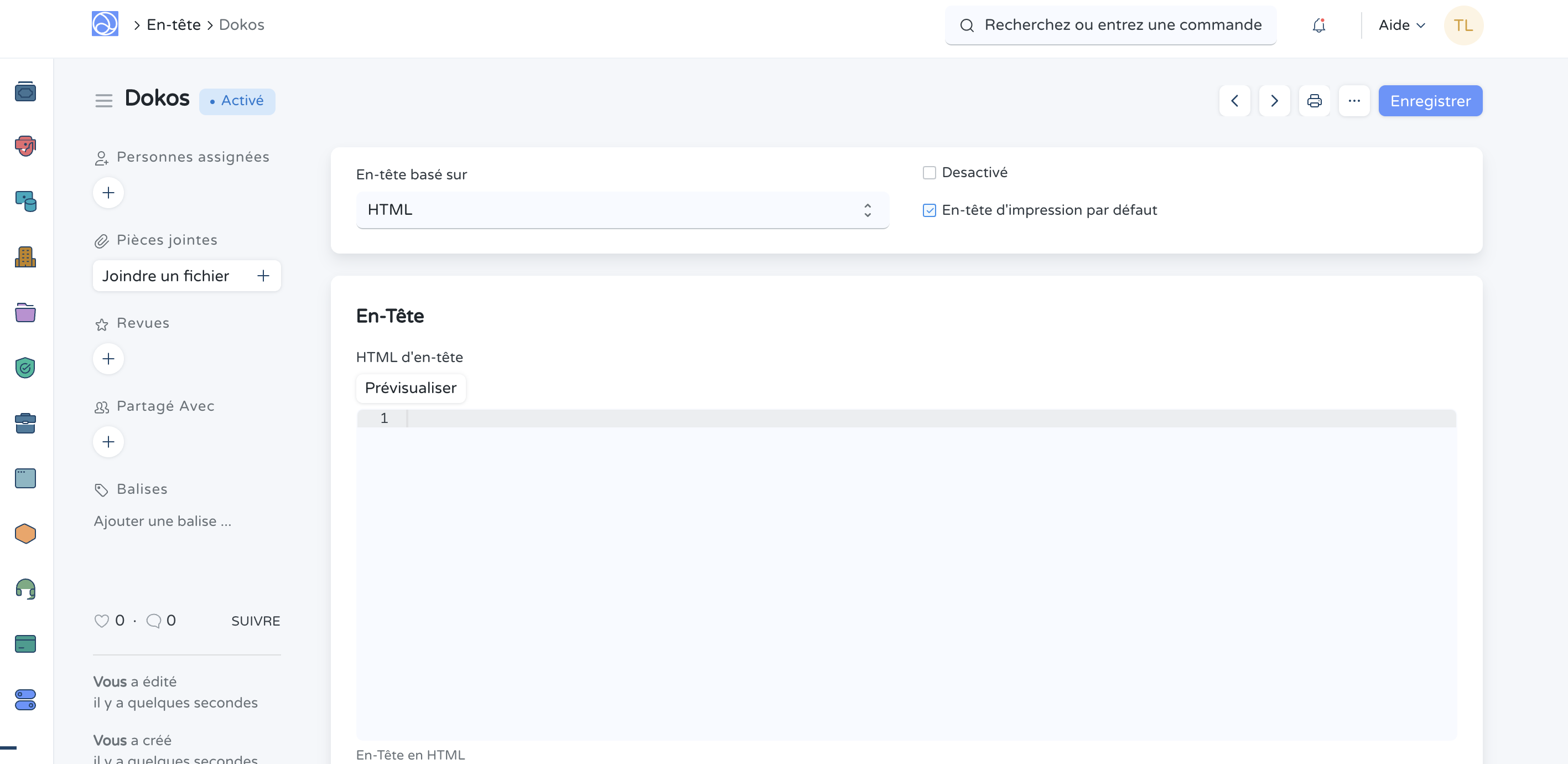
Traductions personnalisées
Avec les traductions personnalisées, l'utilisateur peut imprimer le document du client et du fournisseur dans leur langue locale.
Formats d'impression
DOKOS donne la possibilité de personnaliser complètement vos formats d'impression pour tous les types de documents. Vous pouvez utiliser les styles et paramètres d'impression pré-configurés ou personnaliser complètement vos formats d'impression directement depuis l'interface utilisateur.